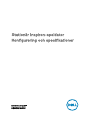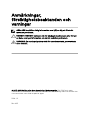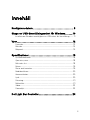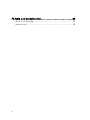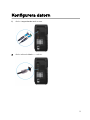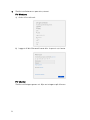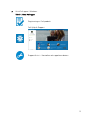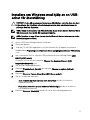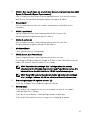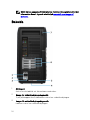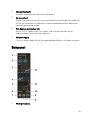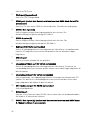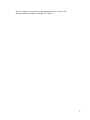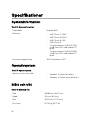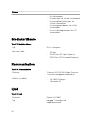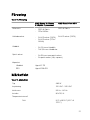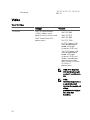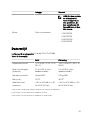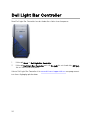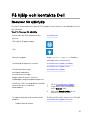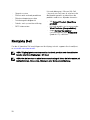Stationär Inspiron-speldator
Kongurering och specikationer
Datormodell: Inspiron 5675
Regleringsmodell: D27M
Regleringstyp: D27M001

Anmärkningar,
försiktighetsbeaktanden och
varningar
OBS: OBS innehåller viktig information som hjälper dig att få ut det
mesta av produkten.
VIKTIGT!: VIKTIGT! Indikerar risk för skada på maskinvaran eller förlust
av data, samt ger information om hur du undviker problemet.
VARNING: En varning signalerar risk för egendomsskada, personskada
eller dödsfall.
© 2017–2018 Dell Inc. eller dess dotterbolag. Med ensamrätt. Dell, EMC och andra
varumärken är varumärken som tillhör Dell Inc. eller dess dotterbolag. Andra varumärken kan
vara varumärken som tillhör respektive ägare.
2018 - 10
Rev. A03

Innehåll
Kongurera datorn........................................................ 5
Skapa en USB-återställningsenhet för Windows.......... 10
Installera om Windows med hjälp av en USB-enhet för återställning........ 11
Vyer............................................................................. 12
Framsida................................................................................................. 12
Baksida....................................................................................................14
Bakpanel................................................................................................. 15
Specikationer.............................................................18
Systeminformation..................................................................................18
Operativsystem.......................................................................................18
Mått och vikt.......................................................................................... 18
Minne......................................................................................................19
Portar och kontakter...............................................................................19
Mediakortläsare......................................................................................20
Kommunikation.......................................................................................20
Ljud........................................................................................................ 20
Förvaring.................................................................................................21
Märkeekt.............................................................................................. 21
Video......................................................................................................22
Datormiljö............................................................................................... 23
Dell Light Bar Controller.............................................. 24
3

Kongurera datorn
1 Anslut tangentbordet och musen.
2 Anslut nätverkskabeln — valfritt.
5

3 Anslut bildskärmen.
4 Anslut strömkabeln.
6

5 Tryck på strömbrytaren.
7

6 Slutför installationen av operativsystemet.
För Windows:
a) Anslut till ett nätverk.
b) Logga in till ditt Microsoft-konto eller skapa ett nytt konto.
För Ubuntu:
Slutför inställningen genom att följa anvisningarna på skärmen.
8

7 Hitta Dell-appar i Windows.
Tabell 1. Hitta Dell-appar
Registrering av Dell-produkt
Dell Hjälp & Support
SupportAssist – Kontrollera och uppdatera datorn
9

Skapa en USB-
återställningsenhet för Windows
Skapa en återställningsskiva för att felsöka och åtgärda problem som kan uppstå med
Windows. En tom USB-ashenhet med en kapacitet på minst 16 GB krävs för att
skapa återställningsenheten.
OBS: Den här processen kan ta upp till en timme att slutföra.
OBS: Följande steg kan variera beroende på vilken version av Windows som
är installerad. På Microsofts supportwebbplats hittar du de senaste
instruktionerna.
1 Anslut USB-ashenheten till datorn.
2 Skriv Recovery (återställning) i Windows Search.
3 I sökresultaten klickar du på Create a recovery drive (skapa en
återställningsenhet)
.
Fönstret User Account Control (kontroll av användarkonto) visas.
4 Klicka på Yes (ja) för att fortsätta.
Fönstret Recovery Drive (återställningsenhet) visas.
5 Välj Back up system les to the recovery drive (säkerhetskopiera systemler
till återställningsenheten) och klicka på Nästa.
6 Välj USB-ashenheten och klicka på Nästa.
Du ser ett meddelande där det står att alla data på USB-ashenheten kommer
att tas bort.
7 Klicka på Skapa.
8 Klicka på Avsluta.
Mer information om att installera om Windows med hjälp av USB -
återställningsenheten hittar du i avsnittet Felsökning i produktens
Servicehandbok på www.dell.com/support/manuals.
10

Installera om Windows med hjälp av en USB-
enhet för återställning
VIKTIGT!: I den här processen formateras hårddisken och alla data tas bort
från datorn. Se till att du säkerhetskopierar alla data på datorn innan du
påbörjar den här åtgärden.
OBS: Innan du installerar om Windows ska du se till att datorn har mer än 2
GB minne och mer än 32 GB lagringsutrymme.
OBS: Den kan ta upp till en timme att slutföra och datorn startas om under
återställningsprocessen.
1 Anslut USB-återställningsenheten till datorn.
2 Starta om datorn.
3 Tryck på F12 när Dell-logotypen visas på skärmen för att öppna startmenyn.
Meddelandet Preparing one-time boot menu (engångsstartmenyn förbereds)
visas.
4 När startmenyn lästs in väljer du USB-enheten för återställning under UEFI
BOOT (UEFI-start).
Systemet startas om och skärmen Choose the keyboard layout (välj
tangentbordslayout) visas.
5 Välj önskad tangentbordslayout.
6 Klicka på Troubleshoot (felsök) på skärmen Choose an option (välj ett
alternativ).
7 Klicka på Recover from a drive (återställ från en enhet).
8 Välj ett av följande alternativ:
– Just remove my les (ta bara bort mina ler) om du vill utföra en
snabbformatering.
– Fully clean the drive (rensa enheten fullständigt) om du vill utföra en
fullständig formatering.
9 Klicka på Recover (återställ) om du vill starta återställningsprocessen.
11

Vyer
Framsida
1 Tunn optisk enhet
Läser från och skriver till CD-, DVD- och Blu ray-skivor.
2 Optiskt enhetsfack
Ger åtkomst till en andra optisk enhet (säljs separat).
12

3 USB 3.1 Gen 1-port (Type-C) (endast med datorer som levereras med AMD
Ryzen 3-/Ryzen 5-/Ryzen 7-processorer)
Anslut kringutrustning såsom externa lagringsenheter, skrivare och externa
bildskärmar. Ger dataöverföringshastigheter på upp till 5 Gbit/s.
4 Headsetport
Anslut ett par hörlurar eller ett headset (kombination med hörlurar och
mikrofon).
5 USB 3.1-port Gen 1
Anslut kringutrustning såsom lagringsenheter och skrivare. Ger
dataöverföringshastigheter på upp till 5 Gbit/s.
6 USB 2.0-portar (2)
Anslut kringutrustning, såsom lagringsenheter och skrivare. Ger
dataöverföringshastigheter på upp till 480 Mbit/s.
7 Mediakortläsare
Läser från och skriver till mediakort.
8 USB 3.0-port med PowerShare
Anslut kringutrustning, såsom lagringsenheter och skrivare.
Ger dataöverföringshastigheter på upp till 5 Gbit/s. Med PowerShare kan du
ladda USB-enheter även när datorn är avstängd.
OBS: Om datorn är avstängd eller i viloläge måste du ansluta
nätadaptern för att ladda dina enheter med PowerShare-porten. Du
måste aktivera den här funktionen i BIOS installationsprogram.
OBS: Vissa USB-enheter kanske inte laddar när datorn är avstängd
eller i viloläge. I sådana fall slår du på datorn för att ladda enheten.
9 Utmatningsknappar för optiska enheter (2)
Tryck för att öppna eller stänga den optiska enheten.
10 Strömbrytare
Tryck på den här knappen om du vill starta datorn när den är avstängd, i
strömsparläge eller i viloläge.
Tryck för att sätta datorn i strömsparläge om den är påslagen.
Tryck in och håll nedtryckt för att tvinga en avstängning av datorn.
13

OBS: Du kan anpassa strömbrytarens funktion i Energialternativ. Mer
information nns i
Jag och min Dell
på www.dell.com/support/
manuals.
Baksida
1 Strömport
Anslut en nätsladd för att förse datorn med ström.
2 Knapp för strömförsörjningsdiagnostik
Tryck på knappen för att kontrollera status hos strömförsörjningen.
3 Lampa för strömförsörjningsdiagnostik
Indikerar status hos strömförsörjningen.
14

4 Föreskriftsetikett
Innehåller information om föreskrifter för datorn.
5 Serviceetikett
Service Tag-numret är en unik alfanumerisk identiering som gör det möjligt för
en Dell-servicetekniker att identiera maskinvarukomponenterna i datorn och
komma åt garantiinformation.
6 PCI-Express-kortplatser (4)
Anslut ett PCI-Express-kort, t.ex. grak-, ljud- eller nätverkskort för att
förbättra datorns funktioner och kapacitet.
7 Hänglåsring(ar)
Fäst ett vanligt hänglås för att förhindra obehörig åtkomst till insidan av datorn.
Bakpanel
1 PS/2-port (mus)
15

Anslut en PS/2-mus.
2 PS/2-port (tangentbord)
Anslut ett PS/2-tangentbord.
3 HDMI-port (endast med datorer som levereras med AMD Quad-Core APU-
processorer)
Anslut en TV eller annan HDMI-in-aktiverad enhet. Ger bild- och ljudutgång.
4 USB 3.1 Gen 1-port (2)
Anslut kringutrustning såsom lagringsenheter och skrivare. Ger
dataöverföringshastigheter på upp till 5 Gbit/s.
5 USB 2.0-portar (2)
Anslut kringutrustning, såsom lagringsenheter och skrivare. Ger
dataöverföringshastigheter på upp till 480 Mbit/s.
6 Bakre port för Vä/hö-surroundljud
Anslut till ljudutgångsenheter som högtalare och förstärkare. I en konguration
med ett 5.1-högtalarsystem ansluter du de bakre vänstra och bakre högra
högtalarna.
7 Mikrofonport
Anslut en extern mikrofon för att ge ljud in.
8 Linjeutgång/främre port för vä/hö-surroundljud
Anslut till ljudutgångsenheter som högtalare och förstärkare. Om du har ett
surroundhögtalarsystem ansluter du den främre vänstra och högra högtalaren till
den här porten.
9 Linjeingång/sidoport för vä/hö-surroundljud
Anslut inspelnings- och uppspelningsenheter, till exempel en mikrofon eller CD-
spelare. Om du har ett surroundhögtalarsystem ansluter du den vänstra och
högra högtalaren på sidorna till den här porten.
10 Mitt-/subwooferport för Vä/hö-surroundljud
Anslut bashögtalaren.
11 Nätverksport
Ansluter till en Ethernet-kabel (RJ45) från en router eller ett bredbandsmodem
för åtkomst till nätverk och Internet.
12 USB 3.1 Gen 1-port (2) (endast med datorer som levereras med AMD Ryzen
3-/Ryzen 5-/Ryzen 7-processorer)
16

Anslut kringutrustning såsom lagringsenheter och skrivare. Ger
dataöverföringshastigheter på upp till 5 Gbit/s.
17

Specikationer
Systeminformation
Tabell 2. Systeminformation
Datormodell
Inspiron 5675
Processor
• AMD Ryzen 7 1700X
• AMD Ryzen 5 1600X
• AMD Ryzen 5 1400
• AMD Ryzen 3
• 7:e generationens AMD A10-9700
Quad-Core APU med Radeon R7-
grak
• 7:e generationens AMD A12-9800
Quad-Core APU med Radeon R7-
grak
Systemkretsuppsättning
AMD Promontory X370
Operativsystem
Tabell 3. Operativsystem
Operativsystem som stöds
• Windows 10 Home (64-bitars)
• Windows 10 Professional (64-bitars)
Mått och vikt
Tabell 4. Mått och vikt
Höjd 458,86 mm (18,07 tum)
Bredd 216 mm (8,5 tum)
Djup 437,53 mm (17,23 tum)
Vikt (max) 13,742 kg (30,27 lb)
18

OBS: Vikten på din dator varierar
beroende på kongurationen som
beställts och variationer i
tillverkningen.
Minne
Tabell 5. Minne
Kortplatser Två UDIMM-kortplatser
Typ DDR4
Hastighet 2 400 MHz (65 W)
Kongurationer som stöds
Per minnesmodulplats 16 GB
Total mängd minne 4 GB, 8 GB, 16 GB, 24 GB och 32 GB
Portar och kontakter
Tabell 6. Portar och kontakter
Extern
Nätverk En RJ45-port
USB
• En USB 3,0-port med PowerShare
• En USB 3.1 Gen 1-port (Type-C)
(endast med datorer som levereras
med AMD Ryzen 3-/Ryzen 5-/
Ryzen 7-processorer)
• Två USB 3.1 Gen 1-portar (endast
med datorer som levereras med AMD
Ryzen 3-/Ryzen 5-/Ryzen 7-
processorer)
• Tre USB 3.1 Gen 1-portar
• Fyra USB 2.0-portar
Ljud/video
• En HDMI-port (endast med datorer
som levereras med AMD Quad-Core
APU-processorer)
19

Extern
• En mikrofonport
• En bakre port för Vä/hö-surroundljud
• En linjeutgång/främre port för
vä/hö-surroundljud
• En linjeingång/sidoport för vä/hö-
surroundljud
• En mitt-/bashögtalarport för LFE-
surroundljud
Mediakortläsare
Tabell 7. Mediakortläsare
Typ En 3-i-1-kortplats
Kort som stöds
• SD-kort
• SDHC-kort (SD High Capacity)
• SDXC-kort (SD Extended Capacity)
Kommunikation
Tabell 8. Kommunikation
Ethernet Ethernet 10/100/1000 Mbps Ethernet-
styrenhet inbyggd på moderkortet
Wireless (trådlöst)
• M.2 802.11a/b/g/n
• Bluetooth 4.2
Ljud
Tabell 9. Ljud
Styrenhet Realtek ALC3861
Typ Inbyggd 7.1-kanaligt Intel
högdenitionsljud
20
Sidan laddas...
Sidan laddas...
Sidan laddas...
Sidan laddas...
Sidan laddas...
Sidan laddas...
-
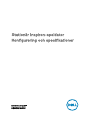 1
1
-
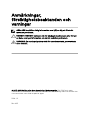 2
2
-
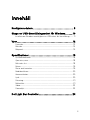 3
3
-
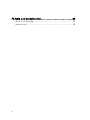 4
4
-
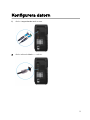 5
5
-
 6
6
-
 7
7
-
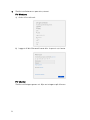 8
8
-
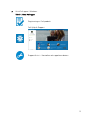 9
9
-
 10
10
-
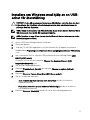 11
11
-
 12
12
-
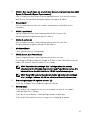 13
13
-
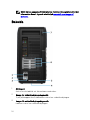 14
14
-
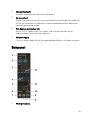 15
15
-
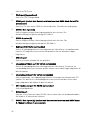 16
16
-
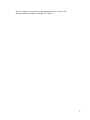 17
17
-
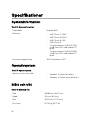 18
18
-
 19
19
-
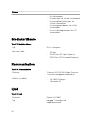 20
20
-
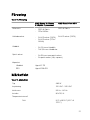 21
21
-
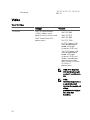 22
22
-
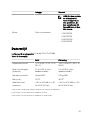 23
23
-
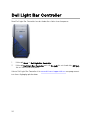 24
24
-
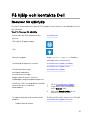 25
25
-
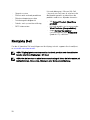 26
26